Если вы не жили под скалой в течение прошлого года, вы, по крайней мере, периферийно знаете об Apex Legends. Apex Legends, одно из новейших дополнений к жанру королевской битвы, было выпущено без особой помпы или объявления в начале 2019 года. Несмотря на то, что кажущаяся органичность восхождения Apex к известности оказалась несколько надуманной издателями, она по-прежнему остается очень популярной игрой.

Игра с такой большой пользовательской базой — более 50 миллионов в расцвете сил — неизбежно столкнется с трудностями при правильной работе на стольких разных системах. Разработчик Apex Legends, Respawn, имеет хорошую историю поддержания стабильности своих игр, но сообщения о том, что игра не запускается должным образом, начали постоянно появляться. Если вы один из тех неудачливых игроков, у которых возникли проблемы с запуском Apex Legends, вот как их исправить.
Запустите игру от имени администратора
Для этого исправления все, что вам нужно сделать, это устроиться где-нибудь менеджером и вуаля, вы администратор, и игра будет работать нормально. Это была шутка, конечно. Что вам нужно для этого исправления, так это изменить то, как игра воспринимает пользователя, который ее запускает.
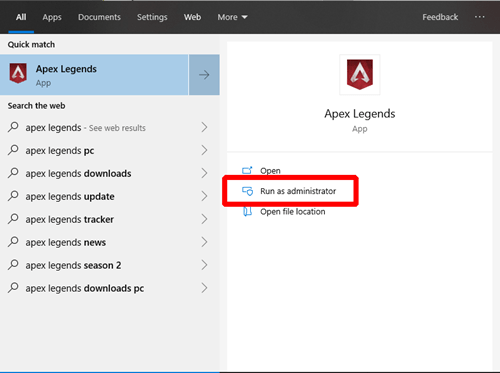
С годами этот метод вышел из употребления, так как проблемы с совместимостью стали возникать реже, но пожилые пользователи узнают в нем базовую первую помощь, когда приложение барахлит.
Процесс прост. Найдите Apex Legends в строке поиска Windows. Когда вы выберете его, вы увидите несколько опций на панели. Нажмите «Запуск от имени администратора». Больше ничего — если это работает, значит, у вас проблема с совместимостью, и вы можете постоянно запускать его таким образом в свойствах приложения.
Ремонт и переустановка
Возможно, поврежденный файл вызывает ошибки при запуске игры, которые вы можете проверить с помощью функции «Восстановить» в Origin. Войдите в клиент Origin и найдите Apex Legends в своей библиотеке. Оттуда щелкните правой кнопкой мыши значок игры, чтобы открыть соответствующее меню. В этом меню нажмите Восстановить. Origin проверит, все ли файлы игры в порядке, и автоматически переустановит те, которые отсутствуют или повреждены.
После того, как вы восстановили игру, попробуйте запустить ее. Если он работает, все готово. Однако, если у вас по-прежнему возникают проблемы, попробуйте переустановить. Вы можете использовать то же самое меню для удаления игры, но чтобы убедиться, что она удаляется полностью, используйте панель «Приложения и функции» в настройках Windows. Как только он будет удален, выполните полную установку, как обычно, и попробуйте.
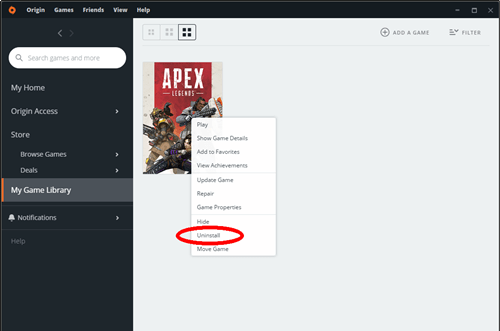
Оставаться в курсе
Попытка обновить игру почти само собой разумеется, и это можно сделать из игровой библиотеки Origin за считанные секунды. В своей библиотеке щелкните правой кнопкой мыши значок игры и выберите в меню «Обновить». Игра в любом случае должна обновляться автоматически, так что проблема вряд ли в этом. Что еще более важно, вы должны обновить драйверы оборудования.
Вы можете обновить драйверы для всех своих адаптеров и периферийных устройств из диспетчера устройств Windows, но это займет много времени по отдельности. Простым способом проверить наличие доступных обновлений является бесплатное программное обеспечение под названием Драйвер Легкий. Загрузите Driver Easy и следуйте нескольким простым инструкциям на экране, чтобы проверить наличие новых драйверов или микропрограмм для вашего компьютера. Рекомендуется принять все предлагаемые обновления, а затем снова попытаться запустить Apex.
Отключить инструменты безопасности
Сообщается, что некоторые приложения безопасности мешают работе Apex Legends. Неясно, какой именно процесс конфликтует, но если у вас есть какой-либо активный антивирус или защита от вредоносных программ, попробуйте отключить его. В частности, известно, что Sophos Home вызывает проблемы с Apex.
Есть предположение, что программы безопасности могут мешать работе Easy Anti-Cheat, почти вездесущего программного обеспечения в многопользовательских играх, предотвращающего мошенничество.
Собственный брандмауэр Windows также может помешать правильной работе, поэтому убедитесь, что Apex разрешен в настройках брандмауэра, открыв его из панели управления. В настройках брандмауэра нажмите на ссылку «Разрешить приложение через брандмауэр Windows». На этой панели найдите Apex Legends, убедитесь, что у него есть права общего и частного доступа, а затем попробуйте запустить это.

Попробуйте другой язык
Это может звучать как «Радуйся, Мария», но, похоже, некоторым пользователям это помогает. Чтобы применить это, перейдите в свою библиотеку Origin и щелкните правой кнопкой мыши значок Apex Legends, выберите «Свойства игры» в меню. В свойствах откройте вкладку «Дополнительные параметры запуска». Здесь вы увидите выпадающее меню. Прокрутите вниз и выберите «Польский». Вы правильно прочитали, вы собираетесь изменить его на польский специально.
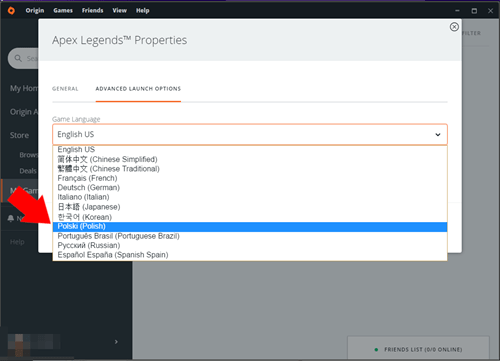
Сохраните настройки, скрестите пальцы и запустите игру. Если он работает, вы можете изменить его обратно на английский язык.
Достичь вершины, Легенда
Итак, у вас есть множество вариантов восстановить вашу игру и вернуться в бой. Сначала начните с самых простых: попробуйте запустить его от имени администратора и работайте с ним. Точно так же, как вам нужно выбрать слаженную команду в Apex, вам нужно, чтобы все ваше оборудование и программное обеспечение хорошо работали вместе, поэтому убедитесь, что ваши драйверы всегда обновлены. Все эти исправления довольно быстрые, поэтому вам не составит труда найти нужное.
Один из них исправил вашу игру или было другое решение, которое сработало для вас? Как вы думаете, важнее выбрать свою легенду, чтобы она дополняла вашу команду, или вы просто выбираете Pathfinder в каждой игре? Дайте нам знать в комментариях ниже — и будьте честны.




